الإعلانات
يعد امتلاك جهاز كمبيوتر أمرًا رائعًا ، ولكن يجب أن تأخذ الوقت الكافي لإجراء بعض مهام صيانة Windows الأساسية للتأكد من تشغيل جهازك في أفضل حالاته. وإلا ، فإن الدقائق القليلة التي لم تقضيها في الصيانة يمكن أن تتحول إلى ساعات من العمل غير الضروري في المستقبل.
دعونا نلقي نظرة على مهام صيانة Windows 10 التي يجب على كل مالك جهاز كمبيوتر القيام بها بانتظام وكيفية القيام بها بكفاءة.
1. تحديث Windows والبرامج
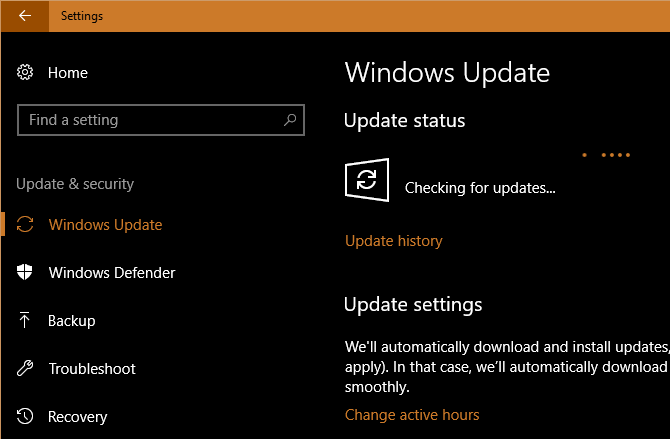
تُعد المحافظة على تحديث جهاز الكمبيوتر الخاص بك واحدة من أكثر مهام صيانة Windows أساسية ، ولكنها مهمة. يُعد Windows 10 رائعًا في تحديث نفسه ، ولكن لا يزال يتعين عليك تسجيل الوصول من وقت لآخر والتأكد من عدم تعليقه على شيء ما.
رئيس ل الإعدادات> التحديث والأمان> Windows Update وانقر تحقق من وجود تحديثات.
سيخبرك Windows إذا عثر على أي تحديثات ويجب أن يقوم بتثبيتها تلقائيًا. تتطلب بعض التحديثات ، وليس كلها ، إعادة التشغيل. إذا كان هناك إصدار رئيسي جديد متاح من Windows 10 ، فيمكنك أيضًا تحديد ما إذا كنت تريد تثبيته هنا.
أثناء العمل على التحديثات ، من الجيد التأكد من تحديث جميع البرامج المثبتة. تقوم بعض البرامج ، مثل Chrome و Firefox ، بذلك تلقائيًا. ستطالبك البرامج الأخرى بالتحديث عند فتحها.
يمكنك التحقق من وجود تحديثات على معظم البرامج من خلال زيارة تعليمات> التحقق من وجود تحديثات أو خيارات> التحقق من وجود تحديثات.
نرى دليلنا لتحديث كل شيء على جهاز الكمبيوتر الذي يعمل بنظام Windows كيفية تحديث Windows والتطبيقات وبرامج التشغيل: الدليل الكاملمن المهم تحديث برامج الكمبيوتر ، ولكن كيف يمكنك التحقق من كل هذه التحديثات؟ سنوضح لك كيفية تحديث كل شيء في Windows. اقرأ أكثر لمزيد من المساعدة.
2. إدارة بريدك الإلكتروني
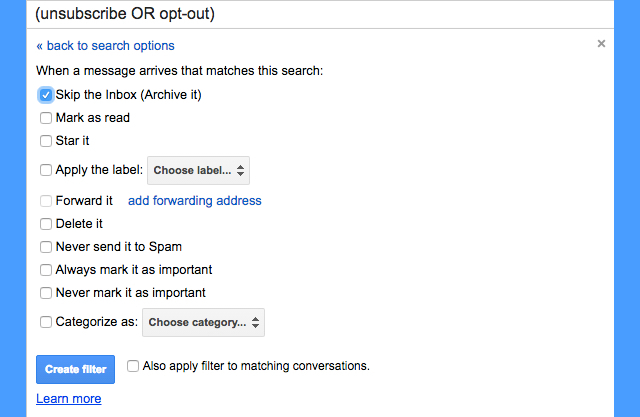
تتراكم رسائل البريد الإلكتروني بسرعة إذا لم تكن فوقها. عندما يكون بريدك الوارد ممتلئًا بالرسائل الإخبارية الآلية والرسائل غير المرغوب فيها الأخرى التي لا تريدها ، فإن العثور على الرسائل المهمة بالفعل يستغرق وقتًا أطول.
وبالتالي ، هناك مهمة أخرى جديرة بالاهتمام لصيانة الكمبيوتر وهي تقليل البريد الإلكتروني الوارد بانتظام عن طريق إلغاء الاشتراك من الرسائل الإخبارية التي لم تقرأها أبدًا. ثم إعداد مرشحات البريد الإلكتروني كيفية إعداد فلاتر البريد الإلكتروني في Gmail و Yahoo Mail و Outlookتصفية البريد الإلكتروني هي أفضل أداة لديك للحفاظ على بريدك الوارد منظمًا ومنظمًا. فيما يلي كيفية إعداد عوامل تصفية البريد الإلكتروني واستخدامها في Gmail و Yahoo Mail و Outlook. اقرأ أكثر حتى الرسائل المهمة فقط وصلت إلى بريدك الوارد. سيصبح تطبيق بريدك الإلكتروني مكانًا أكثر متعة.
3. النسخ الاحتياطي لبياناتك
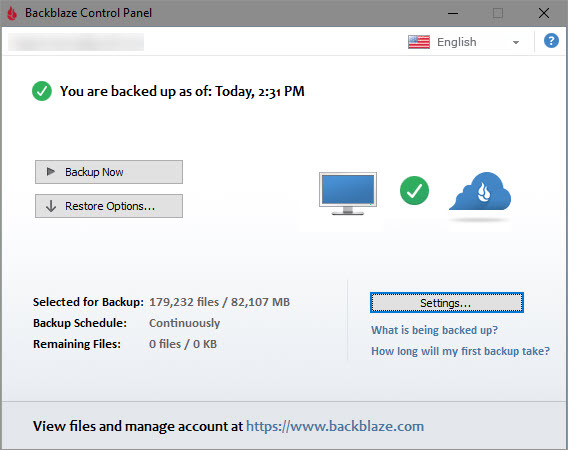
يعد النسخ الاحتياطي للبيانات جزءًا حيويًا من الصيانة الدورية. في حين أن القيام بذلك عادة ما يكون عملية ضبط ونسيان ، فمن الحكمة أن تؤكد من وقت لآخر أن نسختك الاحتياطية قيد التشغيل. خلاف ذلك ، قد تكون في مفاجأة سيئة إذا فشل جهاز الكمبيوتر الخاص بك.
تعرض لك معظم برامج النسخ الاحتياطي الحالة و / أو وقت النسخ الاحتياطي الأخير على شاشتها الرئيسية. افتح البرنامج الذي تختاره وتأكد من أن كل شيء يعمل بشكل صحيح.
إذا كنت تستخدم النسخ الاحتياطي لسجل الملفات في Windows ، فانتقل إلى الإعدادات> التحديث والأمان> النسخ الاحتياطي وحدد المزيد من الخيارات لمعرفة أحدث وقت نسخ احتياطي.
لا يوجد عذر لعدم الاحتفاظ بنسخة احتياطية من بياناتك - إذا لم تقم بإعداد نسخة احتياطية حتى الآن ، فهذا هو الوقت المثالي. الدفع دليل النسخ الاحتياطي النهائي لـ Windows الدليل النهائي لنسخ البيانات احتياطيًا لـ Windows 10لقد لخصنا كل خيار النسخ الاحتياطي والاستعادة والاسترداد والإصلاح الذي يمكن أن نجده على Windows 10. استخدم نصائحنا البسيطة ولا تيأس أبدًا من فقدان البيانات مرة أخرى! اقرأ أكثر لكل ما تحتاجه للبدء.
4. حذف الملفات والبرامج غير الضرورية
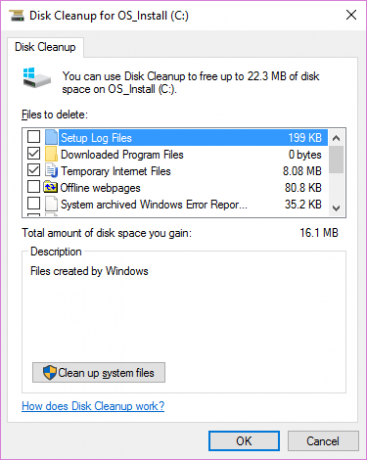
يعرف مستخدمو Windows المخضرمون كيف يبني نظام التشغيل cruft بمرور الوقت. لا يمكنك منع جزء من هذا ، لذلك يساعد على تنظيف البيانات القديمة التي لا تستخدمها بنشاط في بعض الأحيان. يمكن أن يؤدي تحرير المساحة أيضًا إلى تحسين أداء جهاز الكمبيوتر الخاص بك إذا كنت تعمل بشكل منخفض.
لحسن الحظ ، لديك بعض أدوات صيانة Windows المضمنة لمساعدتك في ذلك. شاور قائمة التحقق النهائية لتنظيف Windows كيفية تنظيف جهاز الكمبيوتر الخاص بك ويندوز: قائمة المراجعة النهائيةيمكن أن يؤدي قضاء بعض الوقت في تنظيف Windows إلى تحسينات هائلة في الأداء. فيما يلي قائمة التحقق النهائية لتنظيف جهاز الكمبيوتر الذي يعمل بنظام Windows. اقرأ أكثر لمزيد من التفاصيل.
5. قم بإجراء فحوصات صيانة Windows
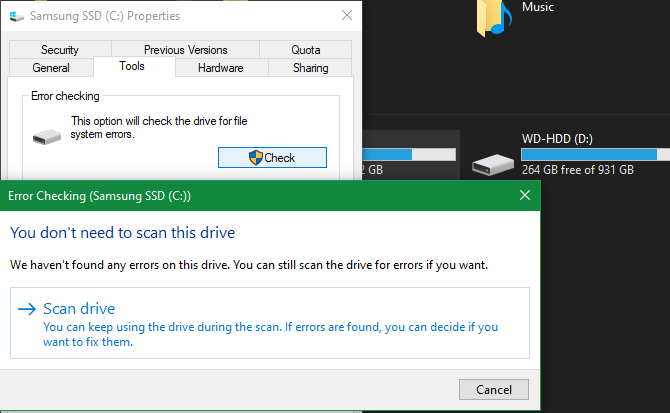
كجزء من الحفاظ على Windows 10 ، يجب عليك إجراء بعض عمليات الفحص كل فترة للتأكد من عدم وجود مشكلة تم تجاهلها.
واحد منهم هو فحص مكافحة الفيروسات. نأمل أن تستخدم مضاد فيروسات صلبًا ، والذي يجب فحصه تلقائيًا. ولكن من الجيد الحصول على رأي ثانٍ من برنامج مخصص لمكافحة البرامج الضارة من حين لآخر.
Malwarebytes هو اختيارنا الأفضل لهذا. يتيح لك الإصدار المجاني فقط المسح عند الطلب ، ولكن هذا كل ما تحتاجه لإجراء فحص عرضي. نأمل أن لا يجد أي شيء على نظامك ، ولكن الأمر يستحق قضاء بعض الوقت لأنه سيجد ما لا تجده برامج مكافحة الفيروسات الأخرى.
يجب عليك أيضًا إجراء فحص SFC من حين لآخر. هذا الأمر ، اختصارًا لـ System File Checker ، هو أداة مساعدة لصيانة Windows تتحقق من ملفات النظام التالفة وتقوم بإصلاحها إذا لزم الأمر.
اكتب كمد في قائمة ابدأ ، ثم انقر بزر الماوس الأيمن واختر تشغيل كمسؤول. أدخل السطر التالي لبدء الفحص ، والذي قد يستغرق بعض الوقت:
SFC / SCANNOWإذا كان جهاز الكمبيوتر الخاص بك يحتوي على محرك أقراص ثابتة (وليس SSD) ، يمكنك أيضًا تشغيل فحص للبحث عن القطاعات التالفة على القرص الخاص بك. للقيام بذلك ، افتح نافذة مستكشف الملفات وانتقل إلى هذا الكمبيوتر. انقر بزر الماوس الأيمن على محرك الأقراص الثابتة (من المحتمل أن يكون عليه تسمية ج:) و اختار الخصائص.
في النافذة الناتجة ، بدّل إلى أدوات التبويب وضرب التحقق من زر. من المحتمل أن يخبرك Windows أنه لم يعثر على أي أخطاء على محرك الأقراص ؛ أختر محرك المسح الضوئي لتشغيل فحص جديد.
6. تحقق جيدًا من الإعدادات المهمة
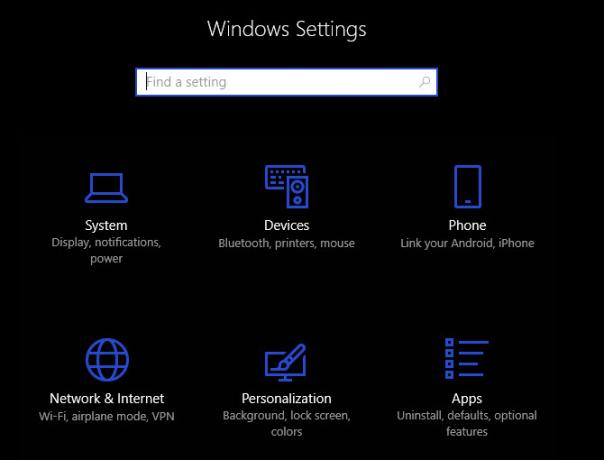
يعني التدفق المنتظم للتحديثات في Windows 10 أنه يتغير دائمًا. على الرغم من أن هذا يؤدي إلى الكثير من الميزات الرائعة ، إلا أنه يعني أيضًا أن Windows لديه فرصًا أكبر لتقديم خيارات جديدة مربكة تؤثر على كيفية عمل جهاز الكمبيوتر الخاص بك.
بعد تثبيت تحديث رئيسي ، يجب عليك التحقق من الإعدادات الجديدة والتأكد من إعدادها بالطريقة التي تريدها. وإذا لم تغوص أبدًا في اللوحة ، فعليك ذلك تعرف على ما يمكن للإعدادات فعله دليل إعدادات Windows 10: كيفية القيام بأي شيء وكل شيءهل تعرف طريقك حول تطبيق الإعدادات في Windows 10؟ إليك كل ما تحتاج إلى معرفته. اقرأ أكثر وقم بإعداد الكمبيوتر بالطريقة التي تريدها.
عنصر آخر مهم يجب عليك التحقق منه كجزء من الصيانة الدورية للكمبيوتر الشخصي هو قسم بدء التشغيل في جهاز الكمبيوتر الخاص بك كيفية استخدام مجلد بدء تشغيل Windows 10: كل ما تحتاج إلى معرفتهيتيح لك مجلد بدء تشغيل Windows 10 إدارة البرامج التي يتم تشغيلها عند بدء التشغيل. إليك كيفية العثور على مجلد بدء التشغيل وإدارة برامجه. اقرأ أكثر . كلما قمت بتثبيت المزيد من البرامج ، من المحتمل أن تبني الكثير من البرامج التي يتم تشغيلها بمجرد التمهيد. سيؤدي تشغيل الكثير من البرامج على الفور إلى إبطاء وقت التمهيد واستهلاك الموارد في الخلفية. تحقق من ذلك أحيانًا وتأكد من أنه تحت السيطرة.
7. تنظيف الأجهزة الخاصة بك

لا أحد يستمتع حقًا بتنظيف أجهزة الكمبيوتر الخاصة به ، ولكنها خطوة مهمة للحفاظ على تشغيله في أفضل حالاته. بالإضافة إلى ذلك ، تحصل معظم الأجهزة على إجمالي كبير بمرور الوقت. يجب عليك على الأقل مسح لوحة المفاتيح والشاشة وتنظيف الغبار من جهاز الكمبيوتر عدة مرات في السنة.
لقد كتبنا دليل لتنظيف جهاز الكمبيوتر المحمول الخاص بك والكثير من النصائح نفسها تنطبق على أجهزة الكمبيوتر المكتبية. أثناء وجودك تحت غطاء المحرك ، تأكد من أن إعدادك لا يعاني من أي شيء أخطاء صيانة الكمبيوتر 8 أخطاء صيانة أجهزة الكمبيوتر التي تقتل عمر الأجهزة الخاصة بكصيانة الكمبيوتر ليست علم الصواريخ ، ولكن قد تكون ارتكبت حفنة من الأخطاء التي تضر بالفعل بالأجهزة الخاصة بك. اقرأ أكثر مثل ضعف التهوية.
صيانة Windows مملة ولكنها مهمة
لقد قمنا بمراجعة العديد من الأعمال الهامة التي يجب أن تكون على قائمة مراجعة صيانة سطح المكتب أو الكمبيوتر المحمول لإكمالها بانتظام. لا داعي للقلق عليهم ، لكن إهمالها سيؤدي إلى مشاكل في المستقبل. إن الحفاظ على جهاز الكمبيوتر الخاص بك في حالة جيدة يوفر لك الوقت والمال ، لذلك سيكون من دواعي سرورنا مواكبة هذه الأمور.
إذا كنت تبحث عن المزيد من نصائح صيانة Windows 10 ، فتأكد من عدم إجراء أي منها أخطاء صيانة Windows الكبيرة هذه 7 أخطاء صيانة في ويندوز لا يجب عليك القيام بهاإذا كنت ترغب في الحفاظ على تشغيل جهاز كمبيوتر Windows بسلاسة ، فأنت بحاجة إلى تجنب ارتكاب هذه الأخطاء الكبيرة. يمكنهم تقصير عمر جهاز الكمبيوتر الخاص بك وجعل تجربتك محبطة. اقرأ أكثر .
بين هو نائب رئيس التحرير ومدير البريد الدعائي في MakeUseOf. حاصل على بكالوريوس في نظم المعلومات الحاسوبية من كلية غروف سيتي ، حيث تخرج مع مرتبة الشرف بامتياز مع مرتبة الشرف. إنه يستمتع بمساعدة الآخرين وهو متحمس لألعاب الفيديو كوسيلة.


